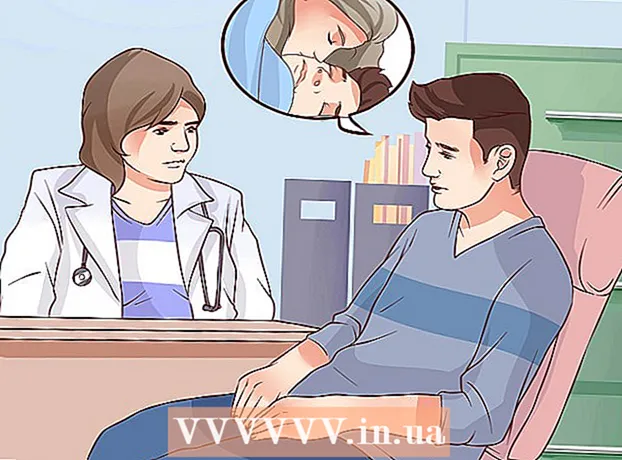Müəllif:
Louise Ward
Yaradılış Tarixi:
3 Fevral 2021
YeniləMə Tarixi:
1 İyul 2024

MəZmun
IPhone dinamiklərini təmizləməyin üç əsas yolu var. Dinamiki təmizləmək üçün yumşaq tüklü fırçadan istifadə edə bilərsiniz, natiqin künclərindən və yuvalarından çırpmaq üçün sıxılmış hava spreyindən istifadə edə bilərsiniz və sonda qalan kiri səsucaldanın ətrafına yapışdırmaq üçün lentdən istifadə edə bilərsiniz. Səsi hoparlördən səsləndirməkdə çətinlik çəkirsinizsə, qulaqlıq portunu da təmizləməlisiniz.
Addımlar
Metod 3-dən 1: Sadə təmizləmə üsullarını sınayın
Dinamiki təmizləyin. Hoparlör portunu ovmaq üçün yumşaq bir tüklü diş fırçasından istifadə edin. Tüklərin zərif hərəkəti natiqdəki kirləri süpürür.
- Effekti artırmaq üçün diş fırçası kıllarının uclarını sürtmə spirtinə çəkə bilərsiniz. Bütün fırça ucunu islatmayın.

Boyanı lentlə örtün. Boya maskeleme bandı, divarları boyayarkən istifadə olunan yaşıl yapışan bantdır. Bu yapışan bant yüksək bir yapışmaya malikdir və iPhone dinamiklərini təmizləmək üçün çox uyğundur.- Qısa bir lent parçasını qoparın və yapışqan tərəfi üzə baxaraq silindr halına gətirin. Silindrin diametri işarə barmağınızın eninə bərabər olmalıdır.
- Barmağınızı silindrik kanala daxil edin və iPhone hoparlörünə qarşı basın.
- Yapışqan lent hoparlördə yığılmış kir və zibilləri təmizləyəcəkdir.
- Hər yapışqandan sonra lentin səthini yoxlayın. Səthdə lint və kir görsəniz, istifadə olunmuş lenti götürün və götürün, yeni bir lent parçasını yuvarlayın və təkrarlayın.

Dinamikdən zibil atın. Sıxılmış hava qutusundan istifadə edərək hoparlördən toz və lint çıxarın. Sıxılmış oksigen aerosolu, kompüterləri və elektronikanı təmizləmək üçün çox istifadə olunan konservləşdirilmiş oksigendir. Başlamaq üçün telefonu üzü aşağı ekrana qoymalısınız.- İstifadədən əvvəl aerozol haqqında təlimatları oxuyun. Təlimatlara uyğun olaraq spreydən istifadə etməliyik.
- Püskürtmə ucunu tankda göstərilən məsafədən yönləndirin.
- Bankanın sapını yumşaq bir şəkildə sıxın və buraxın.
Metod 3-dən 2: Qulaqlıq yuvasını təmizləyin

Qulaqlıqları qoşun. Telefonu sıfırladıqdan sonra qulaqlıqdan bir səs gəlirsə, zibilin qulaqlıq limanında olması ehtimalı var. Bu dağıntılar telefona qulaqlıq qoşulduğuna dair səhv bir siqnal göndərir, buna görə səs hoparlördən gəlmir. Bağlantını təmizləmək üçün qulaqlıqları ön hoparlördən çıxarmalısınız.
Bir pambıq çubuq istifadə edin. Bir əlinizdə bir pambıq çubuq götürün və baş barmağınızla şəhadət barmağınızla pambıq topunun bir ucunu çubuqdan çıxarın və pambıq ucunu kənara atın. Pambıq çubuğunun ucundan tutmağa davam edin, ancaq bu dəfə qollarınızı gevşetin. Bir az boş pambıq topu çubuğa bükmək üçün pambıq çubuğunu çevirin. Pambıq topu qulaqlıq yuvasına daxil edin. Pambıq çubuğunu bir neçə dəfə döndərin və götürün.
- Dinamikin düzgün işlədiyini yoxlayın.
- Qulaqlıq yuvasının pambıq çubuqla təmizlənməsi qulaqlıq limanını təmizləməyin ən asan və ən yaygın yoludur.
- Pambıq çubuğun ucunu suya və ya sürtmək spirtinə batırmayın. Yaş pambıq ipuçları iPhone-a zərər verə bilər.
Sıxılmış hava spreyi istifadə edin. Telefonu qulaqlıq portu üzünüzə baxaraq düz bir səthə qoyun. Sıxılmış hava burununu aerozol bələdçi etiketindəki tövsiyə olunan məsafədən qulaqlıq portuna tərəf yönəldin. Dəstəyi yumşaq bir şəkildə sıxın və buraxın.
- Oksigen spreyləri, yerli kompüter mağazanızdan və ya elektronik mağazanızdan satın alına bilən kompüter komponentlərini təmizləmək üçün məşhur bir vasitədir.
- Yuxarıdakı addımlar hələ də iPhone jakı səhvini düzəltmirsə, qulaqlıq portunun içərisində kənar bir əşyanın olub olmadığını yoxlayın. Sıxışan əşyalar bir ataç və ya saman kimi uzun və nazik bir vasitə ilə diqqətlə çıxarılmalıdır.
Metod 3-dən 3: Dinamikləri təmir etməyin digər yollarına baxın
Dinamik parametrlərini yoxlayın. Ayarlar menyusuna gedin, sonra Səslər seçin. Səs səviyyəsini artırmaq üçün Zil və Uyarılar sürüşdüricisini sürükləyin. Səsi hələ də eşidə bilmirsinizsə, Apple-ın dəstək qrupu ilə əlaqə saxlamalısınız.
- Zil və Alerts sürgüsünü tənzimlədikdən sonra səsi eşidirsinizsə, telefonun yan tərəfindəki Zəng / Səssiz düyməsini yoxlayın. Şalter kiçik bir narıncı nöqtəni aşkar etmək üçün yerləşərsə, cihaz səssiz rejimdədir. Zəng rejimini aktivləşdirmək üçün açarı əks istiqamətə çevirməlisiniz.
İPhone'u yenidən başladın. Cihaz hoparlör parametrlərini yoxladıqdan sonra normal işləyirsə, əvvəlcədən təyin olunmuş virtual düymə ardıcıllığını istifadə edərək iPhone-u yenidən başlada bilərik. Bu proses iPhone'unuzu bağlayacaq və yenidən açacaqdır. IPhone'unuzu yenidən başlatmaq üçün Apple loqosu görünənə qədər güc düyməsini və ev düyməsini basıb saxlayın.
- Telefon yenidən yükləndikdən sonra səsi yoxlayın.
Telefon qapağını çıxarın. Telefonda bir qutu istifadə edirsinizsə, iPhone-a mane olma ehtimalı var və səsin hoparlördən çıxmasını mümkünsüz edir. Telefon qutusunu çıxarın və musiqi və ya səs çalmağa çalışın.
İPhone'u yeniləyin. Bəzən səs problemi sürücü və ya proqram təminatının köhnəlməsi səbəbindən ortaya çıxır. İPhone'unuzu yeniləmək üçün telefonunuzu Wi-Fi-ya qoşun və Ayarlar menyusuna daxil olun. Ümumi düyməsini vurun, sonra Proqram Yeniləməsini seçin. Nəhayət, Yükləyin və Quraşdır seçin.
- Yeniləmə prosesi zamanı telefonunuz bəzi tətbiqləri müvəqqəti silmənizi istəsə, Davam et vurun. Bundan sonra tətbiqlər yenidən quraşdırılacaq.
- Sizdən şifrə daxil etməyiniz istənə bilər. Xahiş olunduqda telefonunuzun şifrəsini daxil edin.
- Yeniləməyə başlamazdan əvvəl bir Wi-Fi şəbəkəsinə qoşularaq, Ayarlara gedib iCloud seçərək telefonunuzun bir nüsxəsini çıxarmalısınız. Sonra Yedək vurun və iCloud Yedəkləmə düyməsini çalışıb aktiv deyilsə On vəziyyətinə çəkin. Nəhayət, İndi Yedəklə vurun.
- Yeniləmənin tamamlandığını yoxlamaq üçün Parametrlər> iCloud> Yaddaş> Yaddaşın İdarəolun və telefonunuzu seçin. Yedək faylı, ölçüsü və yaradıldığı vaxt burada göstərilir.
Apple ilə əlaqə saxlayın. İxtisaslı bir mütəxəssislə danışmaq üçün Apple mağazasına gedin. Hal-hazırda yerli bir Apple mağazası yoxdursa, https://support.apple.com/contact adresindəki dəstək veb saytını ziyarət edə bilərsiniz. Başlamaq üçün “Təmir qurun” düyməsini vurun, sonra “iPhone” u seçin.
- Sonra, "Təmir və Fiziki Zərər" seçin və "Alıcı və ya dinamika vasitəsilə eşitmək mümkün deyil" seçimini basın.
- Növbəti ekranda “Daxili dinamik” düyməsini basın.
- Bu addımda söhbət etmək, zəngləri planlaşdırmaq və təmir üçün avadanlıq göndərmək kimi müxtəlif seçimləriniz var. Sizə ən uyğun olan hərəkəti seçin.
İPhone'u bərpa edin. Əks təqdirdə, Apple sizə son bir çarə təklif edəcək: bütün telefonu bərpa edin. Bu, əlaqələrinizi, təqviminizi, şəkillərinizi və digər saxlanan məlumatlarınızı siləcəkdir. Bununla birlikdə, mətn mesajları, qeydlər, səs parametrləri və bəzi digər özelleştirme seçimləri bulud xidmətinə qeyd olunur.
- IPhone-u bərpa etmək üçün telefonunuzu verilən kabeldən istifadə edərək kompüterinizə bağlamalısınız. Sonra kompüterinizi iTunes-u açın.
- Parolunuzu daxil edin və ya seçim görünəndə bu kompüterə etibar edin.
- İTunes-da görünən telefon simgesini vurun. Xülasə sekmesinde Geri Yükle'yi vurun. Seçiminizi təsdiqləmək üçün yenidən vurun.
- Bərpa prosesinə başlamazdan əvvəl, iOS-u yeniləmədən əvvəlki prosesi izləyərək bir məlumat ehtiyatı yaratmağınız tövsiyə olunur.
Nə lazımdır
- Yumşaq tüklü fırça
- Alkoqol sürtmək
- Pambıq lif süpürgə
- Yapışqan lent sənətkarı
- Sıxılmış hava spreyi